win10系统 鼠标属性打不开的步骤介绍
发布日期:2019-07-16 作者:电脑公司 来源:http://www.086111.com 解决方法如下:
1、尝试在设备管理器中打开“鼠标和其它设备“选项,在鼠标选项上点击鼠标右键选择卸载鼠标驱动;
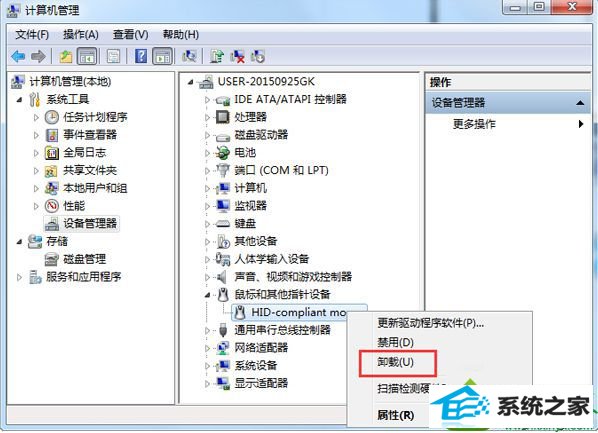
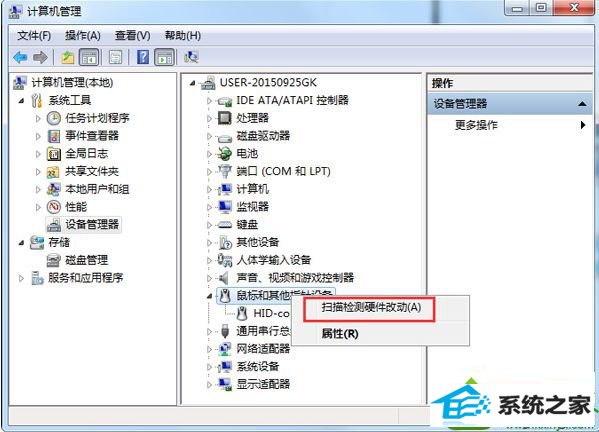
若您使用的笔记本电脑,请您尝试卸载触控板驱动,并重装触控板驱动后测试。
3、新建一个本地管理员帐户并登录,若新建的帐户下使用正常,请在新帐户下使用。
4、进入安全模式调节测试是否有效(win10系统重启后按F8然后再进入安全模式)或可考虑使用系统还原功能还原到未出故障前的还原点状态。
5、如果上述方法都无法解决您的问题,请考虑一键重装系统。
如果身边有朋友遇到win10旗舰版系统鼠标属性打不开的情况,及时采取上述教程解决。由于鼠标是重要的使用工具,所以遇到这问题时要尽早处理,免得影响工作等。
栏目专题推荐
系统下载推荐
系统教程推荐
友情链接